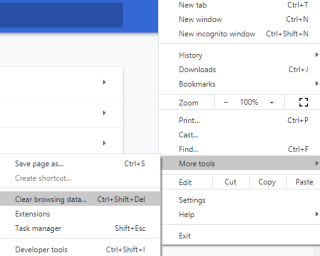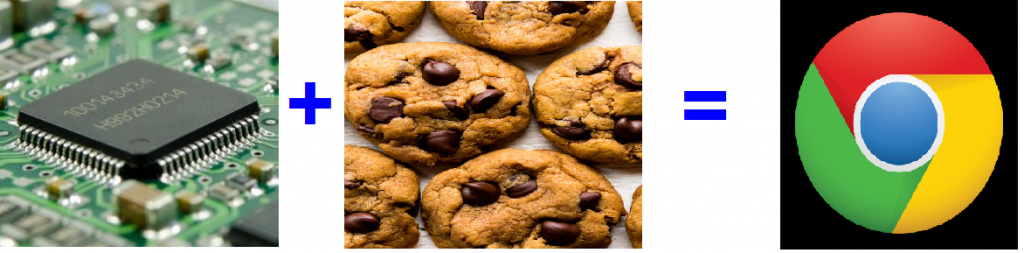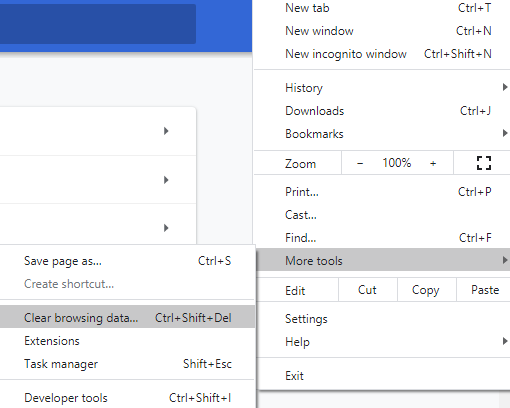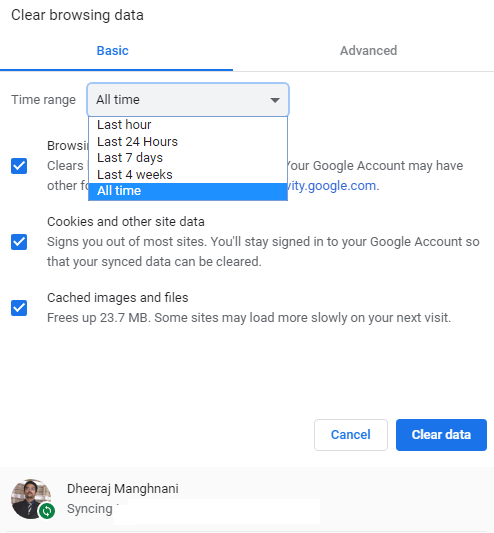Cache dan Cookie adalah file sementara yang dibuat untuk menyimpan beberapa bagian dari situs web dan juga pengaturannya. Hal ini dilakukan untuk reload website lebih cepat ketika dikunjungi untuk kedua kalinya. Ada beberapa pengaturan dan opsi khusus, yang dapat disesuaikan dan dipilih saat Anda mengunjungi situs untuk pertama kali. Browser mengingat pengaturan yang telah Anda pilih dan menyimpannya sebagai cookie di komputer.
Meskipun proses ini membuat berselancar lebih cepat dan nyaman, tetapi juga penting untuk menghapus cache dan cookie. Jika disimpan untuk waktu yang lama, mereka mulai mengumpulkan ruang yang tidak perlu, dan dalam banyak kasus tidak membiarkan versi situs web yang diperbarui ditampilkan karena data dimuat dari cache dan cookie yang disimpan di hard drive.
Baca Juga: Bagaimana Cara Menghapus Cache DNS Chrome?
Apa Yang Akan Terjadi Saat Anda Menghapus Cache Dan Cookies Dari Browser Chrome?
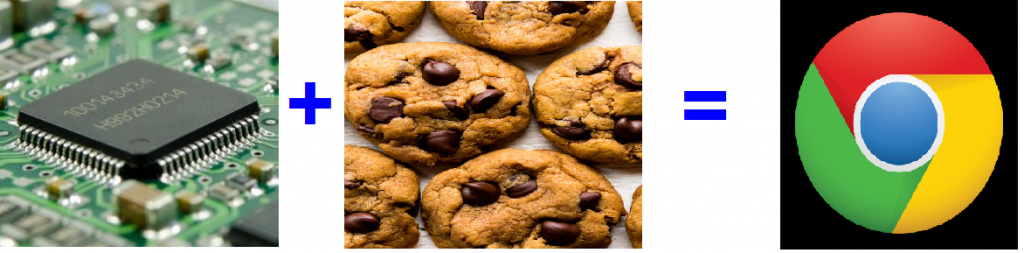
Jawaban langsung untuk pertanyaan di atas adalah "Tidak Ada". Anda tidak akan menghadapi masalah sama sekali jika Anda menghapus cache dan cookie dari Chrome di komputer Anda. Cache yang disimpan di komputer Anda terdiri dari gambar umum, logo situs web, video, iklan, dan bagian lain dari halaman web yang tetap konstan. Cookie, di sisi lain, memiliki data penjelajahan pengguna seperti kredensial, preferensi, dan pengaturan yang berbeda. Kedua hal ini membantu memuat halaman web lebih cepat karena browser mengambil data yang disimpan dari cookie dan cache alih-alih merender ulang lagi.
Setelah Cache dan Cookies dihapus dari sistem Anda, tidak akan ada masalah besar saat Anda bekerja di komputer, dan Anda dapat terus bekerja seperti sebelumnya. Perubahan penting yang mungkin Anda perhatikan adalah:
Halaman web Anda mungkin dimuat dengan lambat untuk pertama kalinya karena tidak akan ada informasi yang dimuat tentang situs web tersebut dan setiap bit harus dirender kembali. Waktu yang dibutuhkan tidak akan banyak tetapi sama seperti membuka situs baru.
Kredensial yang disimpan akan hilang, yang berarti Anda harus memasukkan nama pengguna dan kata sandi untuk masuk dan masuk ke situs web seperti pertama kali.
Baca Juga: Bagaimana Cara Memperbaiki Google Chrome Has Stop Working Error?
Cara Menghapus Cache dan Cookie Chrome
Menghapus Cache dan Cookie di Chrome adalah tugas yang mudah, dan Anda harus mengakses Pengaturan browser. Untuk membuka pengaturan Cache dan Cookies, Anda dapat menggunakan salah satu dari tiga cara yang disebutkan di bawah ini:
Langkah 1(a). Buka Browser Chrome dan klik menu hamburger atau tiga titik di sudut kanan atas layar. Kemudian, klik More Tools dan Clear Browsing Data.
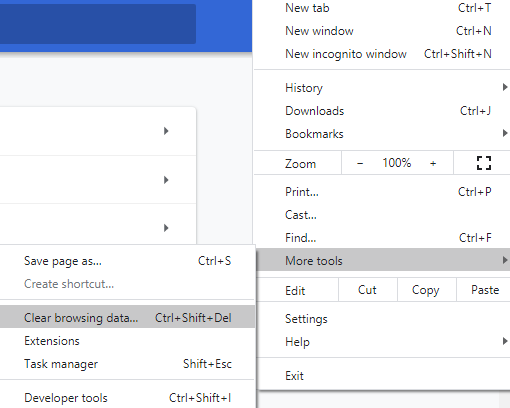
Langkah 1(b). Buka Browser Chrome dan tekan tombol Ctrl + Shift + Delete secara bersamaan dari keyboard.
Langkah 1 (c). Buka browser Chrome dan masukkan alamat berikut di bilah alamat di bagian atas.
chrome://settings/clearBrowserData
Langkah 2. Tidak peduli langkah mana yang Anda pilih di antara yang disebutkan di atas, hasilnya akan sama, dan jendela baru akan terbuka meminta Anda untuk memilih Rentang Waktu. Nilai default selalu disetel ke Sepanjang Waktu. Anda dapat memilih dari satu jam terakhir, satu hari, satu minggu atau satu bulan.
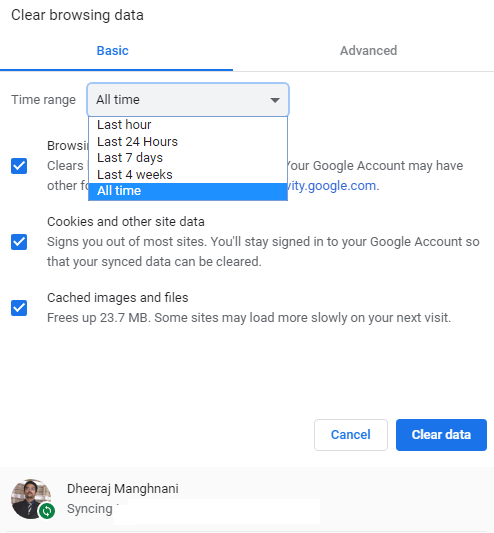
Langkah 3 . Tempatkan tanda centang di kotak di sebelah Riwayat Penjelajahan, Cookie, dan data Situs lainnya serta Gambar dan File dalam Tembolok. Ini akan menghapus semua file sementara dan mengosongkan ruang di komputer Anda.
Langkah 4. Klik Hapus semua Data. Tunggu beberapa detik, dan ini akan menghapus cache dan cookie dari browser Chrome.
Baca Juga: Bagaimana Cara Menonaktifkan Cookies Di Google Chrome?
Kata Terakhir Tentang Cara Menghapus Cache Dan Cookie Dari Browser Chrome
Kunci keberlanjutan adalah pemeliharaan, dan saat Anda merawat kendaraan dan perangkat elektronik lainnya, Anda juga harus meluangkan waktu dan tenaga di komputer dan browser Anda. Pengoptimalan Browser dan membersihkan cache dan cookie di Chrome adalah melalui sebagian kecil dari pemeliharaan komputer, tetapi merupakan bagian penting dari itu.
Ikuti kami di media sosial – Facebook dan YouTube . Untuk pertanyaan atau saran, beri tahu kami di bagian komentar di bawah. Kami akan senang untuk kembali kepada Anda dengan solusi. Kami memposting secara teratur tentang tips dan trik bersama dengan solusi untuk masalah umum yang terkait dengan teknologi. Berlangganan buletin kami untuk mendapatkan pembaruan rutin tentang dunia teknologi.